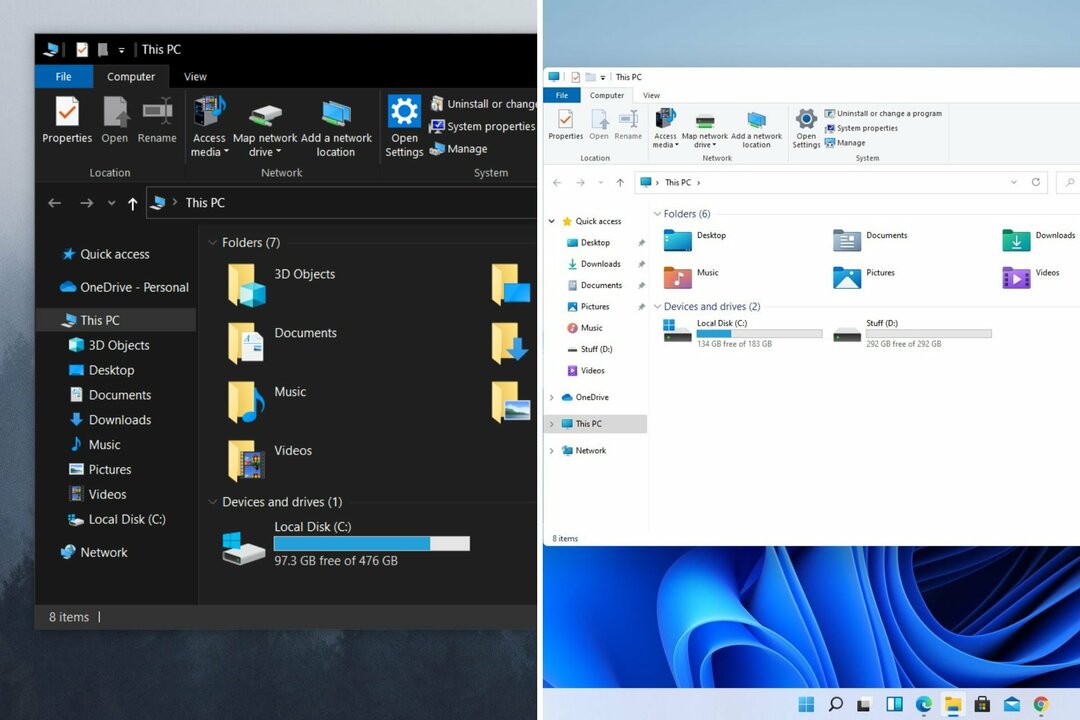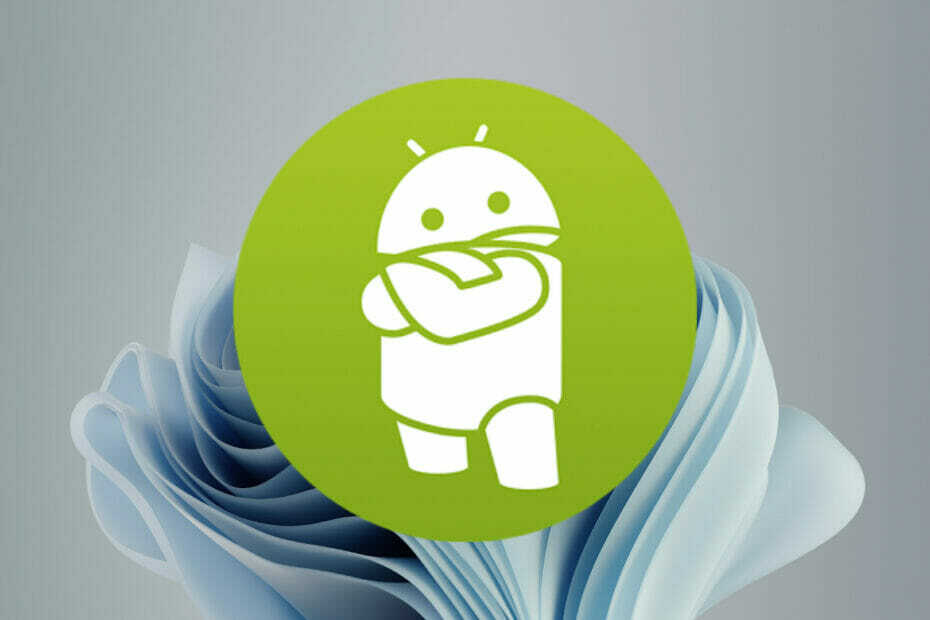
A pesar de que acaba de suceder, algunos todavía no pueden creo que esto finalmente se ha hecho realidad. El dia de ayer, Microsoft lanzó la primera vista previa de la experiencia de las aplicaciones de Android en Windows 11.
Todo este software funciona con Windows Subsystem para Android. En la versión preliminar, podrá instalar la colección seleccionada de 50 aplicaciones disponibles a través de la tienda de aplicaciones de Amazon.
La buena noticia es que podrá descargar cualquier aplicación de Android en Windows 11 y estamos a punto de mostrarle exactamente cómo hacerlo.
¿Cómo utilizo las aplicaciones de Android en el nuevo sistema operativo de Microsoft?
En primer lugar, su PC debe ejecutar Windows 11, compilación 22000 y posteriores, y también cumplir con los requisitos de hardware.
Tenga en cuenta que es posible que también deba habilitar la virtualización para el BIOS / UEFI de su PC y, lo que es más importante, debe estar en el canal beta para que todo esto funcione.
Además, la región de su dispositivo debe configurarse como EE. UU. Y deberá tener una cuenta de Amazon con sede en EE. UU. Para usar Amazon Appstore.
Si cumple con los requisitos anteriores, puede ir a la Microsoft Store aquí y descargue la tienda de aplicaciones de Amazon para comenzar.
La instalación de una aplicación de Android habilitará el Subsistema de Windows para Android en su PC. Ahora que ha habilitado el Subsistema para Android en su máquina, podemos pasar a los siguientes pasos.
Hasta aquí todo bien. Ahora, siga las instrucciones que se enumeran a continuación para completar con éxito su tarea:
- Ir aHerramientas del SDK de la plataforma Androidpágina.
- Descargar y extraer Descargar SDK Platform-Tools para Windows.
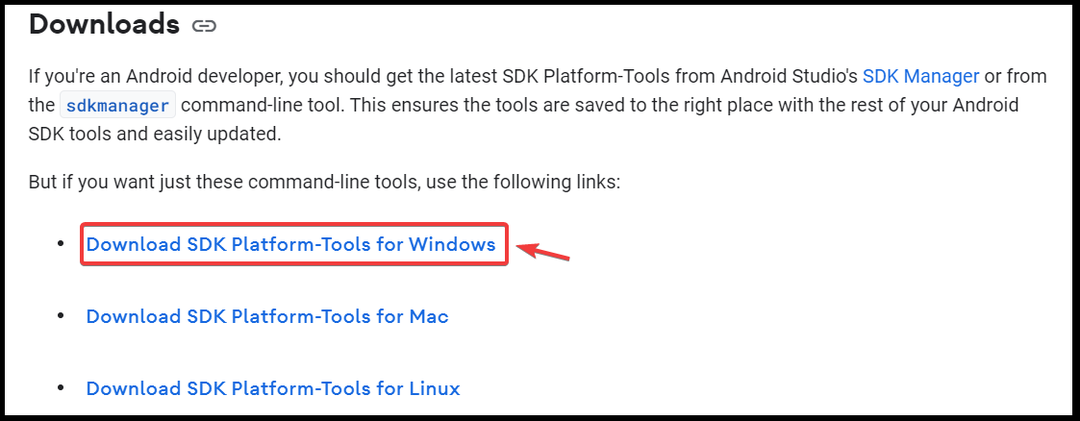
- Inicie Windows Subsystem para Android y habilite el modo de desarrollador.
- Anote la dirección IP que se muestra en el subsistema de Windows para Android. Si la dirección IP no está allí, haga clic en Actualizar.
- Inicie Terminal y navegue hasta la carpeta SDK Platform Tools extraída que descargó.
- Descargue el APK que desea descargar desde Internet y colóquelo en la carpeta SDK Platform Tools.
- En la Terminal, ingrese el siguiente comando: . \ adb.exe conectar 127.0.0.1:58526
- Una vez que la conexión sea exitosa, use el siguiente comando para instalar el APK descargado: .\ adb.exe instalar "apkname.apk‘
- Una vez que la instalación se haya realizado correctamente, podrá ver la aplicación instalada en el menú Inicio.
Recuerde que no todos los APK de Android funcionarán en Windows 11, ya que algunos de ellos requieren Google Play Services. Pero esto es solo el comienzo y solo vamos a entenderlo practicando
El lado positivo aquí es que podemos disfrutar de tales servicios en primer lugar, ya que todos pensaron que esto era una broma cuando Microsoft anunció la idea por primera vez.
Lo mantendremos informado a medida que avanza la historia. Hasta entonces, si eres un Windows Insider del Canal Beta, lo único que podemos aconsejarte es que te diviertas.
¿Has probado la nueva experiencia de Android en Windows 11? Comparta todo con nosotros en la sección de comentarios a continuación.
![Solución: Word no puede completar el guardado debido a un error de permiso de archivo [Resuelto]](/f/2f4a1a33e435544c5cec2008f11208bb.png?width=300&height=460)